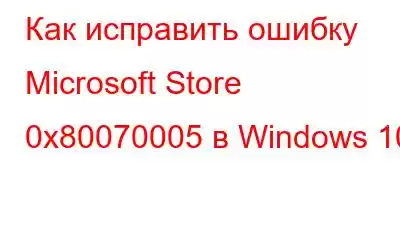Microsoft Store — важная часть среды Windows 10. Он позволяет загружать и устанавливать различные приложения, игры, служебные инструменты и многое другое, чтобы улучшить работу с Windows и повысить производительность. Microsoft Store, разработанный не кем иным, как корпорацией Microsoft, представляет собой специализированный магазин приложений для Windows, который позволяет вам контролировать и управлять всеми вашими приложениями и службами в одном месте. И не только это: всякий раз, когда вам нужно обновить существующие приложения, установленные на вашем устройстве, Microsoft Store также предлагает вам платформу для этого.
Источник изображения: Сообщество MicrosoftНе можете обновить приложения в Microsoft Store? Застряли с ошибкой Microsoft Store 0x80070005 на ПК с Windows 10? Прежде чем вы разочаруетесь, вам следует кое-что знать. Вы можете легко устранить эту ошибку, внеся несколько изменений в настройки Windows и решить эту проблему.
Как исправить ошибку Microsoft Store в Windows 10?
Вот несколько решений, которые позволит вам исправить ошибку Microsoft Store на устройствах с Windows 10. Давайте начнем.
#1 Сбросьте настройки Microsoft Store
Один из лучших способов исправить любую ошибку, связанную с Microsoft Store, — это перезагрузить приложение Microsoft Store.
Нажмите значок Windows на панели задач, выберите значок в форме шестеренки, чтобы открыть «Настройки».
В настройках Windows нажмите на параметр «Приложения и функции».
В правой части окна прокрутите список приложений вниз и найдите «Microsoft Store». Нажмите на него и нажмите кнопку «Дополнительные параметры».
На экране появится всплывающее окно со списком различных параметров, нажмите кнопку «Сбросить».
Сброс приложения позволит вам исправить распространенные ошибки и проблемы, связанные с загрузкой приложения с настройками по умолчанию. Сброс Microsoft Store также приведет к сбросу его кэша, поэтому, если какие-либо поврежденные настройки были сохранены, вы все равно можете начать все заново.
Также прочитайте: Как исправить проблему медленной загрузки Microsoft Store
#2 Запустите средство устранения неполадок Windows
Перейдем к следующему решению, чтобы исправить ошибку Microsoft Store 0x80070005. Теперь мы воспользуемся помощью средства устранения неполадок Windows, которое автоматически сканирует и исправляет критические настройки. Вот что вам нужно сделать.
Откройте «Настройки Windows», выберите «Обновление и безопасность». Переключитесь на параметр «Устранение неполадок» в левой панели меню.
Выберите параметр «Дополнительные средства устранения неполадок», а затем нажмите «Приложения Магазина Windows», чтобы выбрать конкретную задачу. ea для сканирования.
Следуйте инструкциям на экране, чтобы запустить средство устранения неполадок Windows, после завершения перезагрузите устройство, чтобы проверить, сохраняется ли проблема.
# 3 Настройте папку «Пакеты»
Если вышеупомянутые обходные пути не помогли, мы попробуем внести некоторые настройки в папку «Пакеты Windows». Чтобы продолжить, выполните следующие быстрые шаги.
Нажмите комбинацию клавиш Windows + R, чтобы открыть диалоговое окно «Выполнить». Введите «%localappdata%» в текстовое поле и нажмите Enter.
Найдите папку «Пакеты», щелкните ее правой кнопкой мыши и выберите «Свойства», чтобы открыть дополнительные настройки.
В окне «Свойства» перейдите на вкладку «Безопасность».
Нажмите кнопку «Дополнительно».
Нажмите кнопку «Добавить», чтобы добавить имя пользователя как «Полный доступ».
Нажмите на опцию «Выбрать принципала».
Нажмите на «Объект». «Типы», а затем выберите «Пользователи», «Группа» и «Встроенный субъект безопасности» в качестве значения.
Нажмите кнопку «Проверить имена», а затем установите флажок «Проверить имена». Полный доступ к базовым разрешениям».
Нажмите кнопки «Применить» и «ОК», чтобы сохранить последние изменения.
Перезагрузите устройство, если магазин Microsoft все еще работает. на вашем устройстве возникла ошибка 0x80070005.
Читайте также: «Вам необходимо разрешение на выполнение этого действия» при ошибке Windows
#4 Загрузите Advanced System Optimizer
Вы попробовать все вышеперечисленные решения? Звучит как слишком тяжелая работа? Что ж, к счастью, у нас есть для вас один умный хак, который позволит вам легко избавиться от любой ошибки Windows всего за несколько кликов. Вы можете воспользоваться любым сторонним инструментом очистки и оптимизации для Windows, который может легко удалить поврежденные системные файлы, кэшированные данные, а также очистить жесткий диск для оптимизации производительности ПК. У нас есть для вас одна рекомендация, которая поможет вам выполнить работу.
Загрузите и установите Advanced System Optimizer, один из лучших инструментов очистки и оптимизации для Windows, который мгновенно освобождает место для хранения, удаляет ненужные файлы и повышает скорость и производительность вашего устройства. Advanced System Optimizer — это необходимая утилита для вашего устройства, которая также выполняет дефрагментацию жесткого диска для лучшего распределения данных. Вот несколько ключевых функций Advanced System Optimizer, который поставляется с этим пакетом:
- Удаляет ненужные файлы.
- Удаляет ненужные файлы.
- Резервное копирование и восстановление системных файлов.
- Предотвращает сбой и замедление работы системы.
- Безопасное удаление и шифрование.
- Дефрагментирует жесткий диск.
- Удаляет историю просмотров и файлы cookie.
- Удаляет историю посещений и файлы cookie.
- Удаляет историю посещений и файлы cookie.
- Удаляет историю просмотров и файлы cookie.
- Шифрование конфиденциальной информации.
- Режим Game Optimizer для игры без отвлекающих факторов.
- Оптимизация диска.
Заключение
На этом мы завершаем наше руководство о том, как легко исправить ошибку Microsoft Store 0x80070005. Вы можете использовать любой из вышеупомянутых методов, чтобы решить эту проблему и снова начать использовать Microsoft Store без каких-либо препятствий. Даже если у вас по-прежнему возникают какие-либо проблемы, не стесняйтесь задавать вопросы в комментариях!
Читать: 0